küsimus
Probleem: kuidas parandada tõrget 0xC10100BF (seda faili ei saa esitada)?
Tere. Mul on probleem tõrkega 0xC10100BF, mis kuvatakse ekraanil ja takistab mul meediapleieris midagi esitamast. Hüpikaken ütleb, et "Seda faili ei saa esitada. Põhjus võib olla selles, et failitüüpi ei toetata, faililaiend on vale või fail on rikutud. Ei tea, mida sel juhul teha. Proovisin mõnda faili tarkvaraga parandada, kuid midagi ei juhtunud. Kas sa saad mulle vastata?
Lahendatud Vastus
Paanide ühilduvuse tõrge näitab, et meediumipleier ei pruugi olla ühilduv videoga, mida proovite esitada, või video ise on katkine fail. Nagu hüpikaknas märgitakse, on probleem ka faililaiendiga, mis võib mõjutada jõudlust ja põhjustada tõrke 0xC10100BF (seda faili ei saa esitada).
Tõrketeate 0xC10100BF kuvamine ekraanil on märk sellest, et peate muutma kas faili, mida soovite käivitada, või tarkvara, mida selleks kasutate. See konkreetne tõrkekood ilmneb mõnes olukorras, nii et see võib juhtuda siis, kui laadite faile alla ja proovite neid välisest salvestusseadmest, näiteks mälupulgalt, käivitada.[1]
Samuti võib 0xC10100BF veakoodi teade ilmuda, kui video teisaldatakse välisseadmest arvutisse ja antud juhul on viga failis, mis võib saada mõjutatud või rikutud vale kopeerimis- või allalaadimine.
Kasutajad teatavad probleemidest sageli veebis, nii et te pole ainuke, kes seda saab.[2] See probleem ei ole seotud konkreetse failitüübiga, nii et MP4-, MOV-, MKV- ja muudes vormingutes failide avamine võib käivitada vea koos täieliku sõnumiga:
"Seda faili ei saa esitada. Põhjus võib olla selles, et failitüüpi ei toetata, faililaiend on vale või fail on rikutud. 0xc10100bf.
Vea 0xC10100BF parandamine pole nii keeruline (seda faili ei saa esitada), kuid probleem on kindlaks teha, mis selle teate ilmumise põhjustas. Võime kinnitada, et pahavara[3] tõenäolisemalt ei ole see siin päästik, nii et ärge sattuge paanikasse, mõeldes, et masin on nakatunud. Ebausaldusväärsed allikad, videovormingud, failikahjustused ja muud põhjused määravad konkreetse lahenduse, seega lugege edasi.

0xC10100BF vea parandamine (seda faili ei saa esitada)
Kahjustatud süsteemi parandamiseks peate ostma selle litsentsitud versiooni Reimage Reimage.
Kuna failide rikumise probleem on selle 0xC10100BF vea üks levinumaid käivitajaid, peaksime märkima, et faili ühilduvuse või failikahjustuseni põhjustavad mitmed asjad. Torrent-saidid, piraattarkvarateenused ja muud allikad ei ole nakatumise võimaluse ja juriidiliste probleemide jaoks kõige usaldusväärsemad. Need failid võivad olla juba rikutud või kahjustatud, nii et teil on rohkem probleeme.
Saate 0xC10100BF vea parandada käivitades ReimageMaci pesumasin X9 või mõni muu süsteemiparandustööriist, mis kontrollib masinas mõjutatud programmifaile ja parandab need kahjustused automaatselt. Kui teete seda kõigepealt, võite olla kindel, et teie jaoks on vähem asju, mida käsitsi teha. Enne muude valikute proovimist võite proovida faili esitada mõnes teises seadmes või kontrollida failivormingut. Samuti võib ründevaratõrje tööriista käivitamine ja pahatahtlike failide või programmide eelnev kontrollimine teie jaoks ainult lihtsamaks muuta.
Probleemi tõrkeotsing
Kahjustatud süsteemi parandamiseks peate ostma selle litsentsitud versiooni Reimage Reimage.
- Vajutage nuppu Võidu võti ja R avada Jookse kasti.
- Seejärel tippige kontroll ja vajutage sisestusklahvi.
- Mine lehele Kontrollpaneel ja otsida tõrkeotsing.
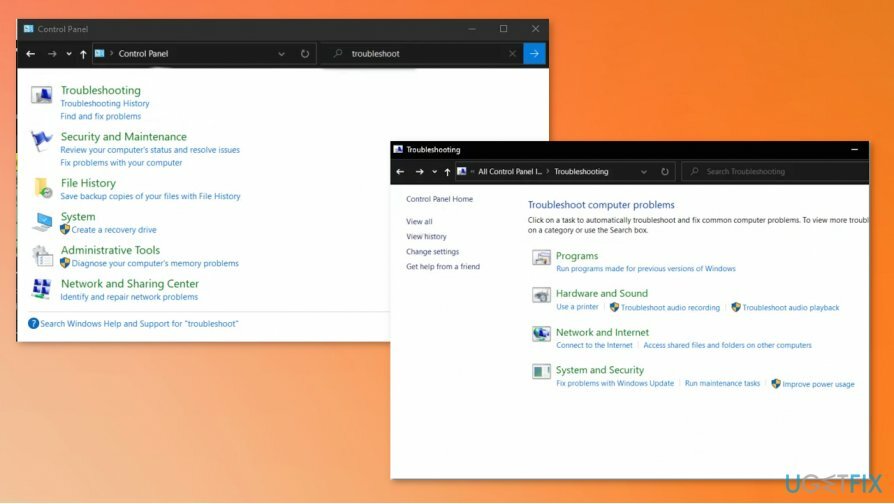
- Käivitage tõrkeotsingu aken ja klõpsake Vaata kõiki et näha kõiki valikuid.
- Otsige üles Windows Media Playeri sätted.
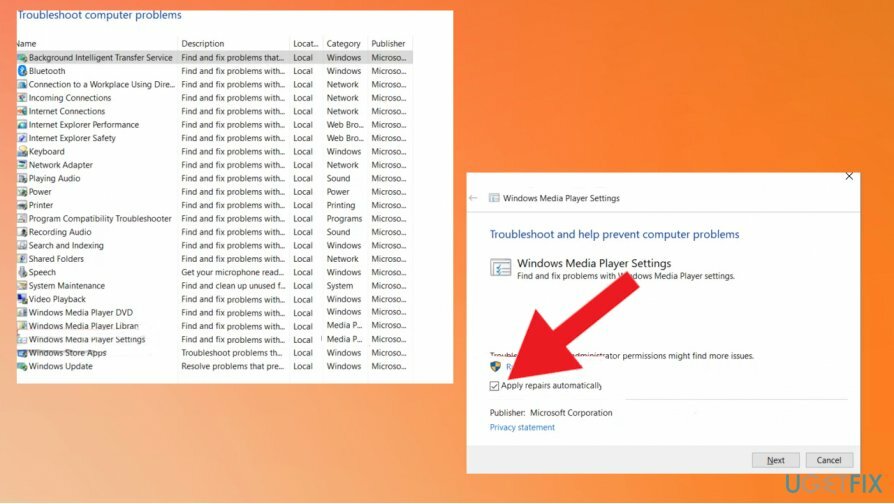
- Mine peale Täpsemad seaded ja veenduge Kontrollima kasti poolt Rakendage parandused automaatselt.
- Skaneerige masin ja valige Rakendage see parandus kui tõrkeotsing seda pakub.
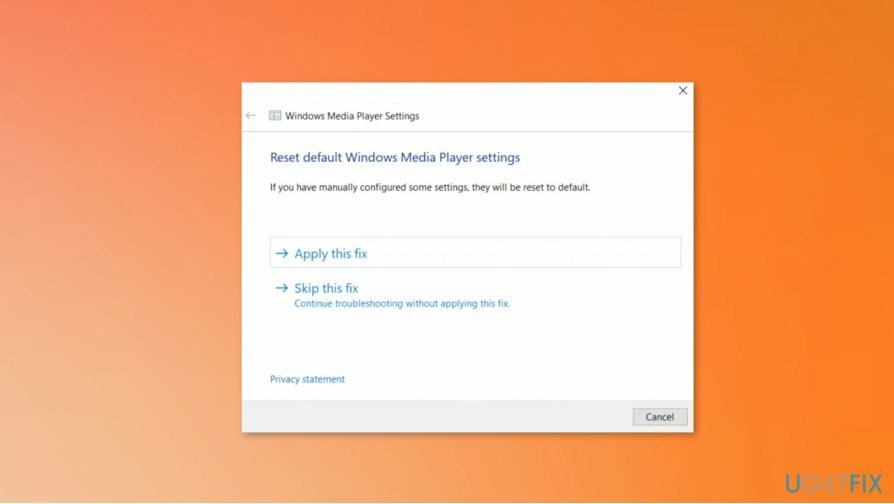
Kontrollige toetatud failivormingut, et parandada tõrke 0xC10100BF (seda faili ei saa esitada)
Kahjustatud süsteemi parandamiseks peate ostma selle litsentsitud versiooni Reimage Reimage.
Saate tagada, et failivorming on konkreetne ja seda, mida Windows Media Player või muud rakendused toetavad. Saate teisendada faili vajalikuks, kui teate, et teie fail pole õiges failis.
Installige probleeme tekitav programm uuesti
Kahjustatud süsteemi parandamiseks peate ostma selle litsentsitud versiooni Reimage Reimage.
Tõrkeotsing ei pruugi kõiki probleeme teie eest lahendada, seega proovige probleem lahendada, installides rakenduse täielikult uuesti. Nii saate värskelt lisada kõik rakendusele kuuluvad failid ja veenduda, et see töötab sujuvalt, nagu pidi. Kasutage siiski usaldusväärseid allikaid. Võite proovida ka erinevaid mängijaid, kuna saadaval on palju tasuta videovormingu mängijaid.
Parandage oma vead automaatselt
ugetfix.com meeskond püüab anda endast parima, et aidata kasutajatel leida parimad lahendused oma vigade kõrvaldamiseks. Kui te ei soovi käsitsi parandada, kasutage automaatset tarkvara. Kõik soovitatud tooted on meie spetsialistide poolt testitud ja heaks kiidetud. Tööriistad, mida saate oma vea parandamiseks kasutada, on loetletud allpool.
Pakkumine
tee seda kohe!
Laadige alla FixÕnn
Garantii
tee seda kohe!
Laadige alla FixÕnn
Garantii
Kui teil ei õnnestunud Reimage'i abil viga parandada, pöörduge abi saamiseks meie tugimeeskonna poole. Palun andke meile teada kõik üksikasjad, mida peaksime teie arvates teie probleemi kohta teadma.
See patenteeritud parandusprotsess kasutab 25 miljonist komponendist koosnevat andmebaasi, mis võib asendada kasutaja arvutis kõik kahjustatud või puuduvad failid.
Kahjustatud süsteemi parandamiseks peate ostma selle litsentsitud versiooni Reimage pahavara eemaldamise tööriist.

VPN on selle jaoks ülioluline kasutaja privaatsus. Veebijälgijaid, nagu küpsiseid, ei saa kasutada mitte ainult sotsiaalmeedia platvormid ja muud veebisaidid, vaid ka teie Interneti-teenuse pakkuja ja valitsus. Isegi kui rakendate oma veebibrauseri kaudu kõige turvalisemaid sätteid, saab teid siiski jälgida Interneti-ühendusega rakenduste kaudu. Pealegi pole privaatsusele keskendunud brauserid, nagu Tor, optimaalne valik vähenenud ühenduse kiiruse tõttu. Parim lahendus teie ülima privaatsuse tagamiseks on Privaatne Interneti-juurdepääs - olge võrgus anonüümne ja turvaline.
Andmete taastamise tarkvara on üks valikutest, mis võib teid aidata taastada oma failid. Kui olete faili kustutanud, ei kao see õhku – see jääb teie süsteemi nii kauaks, kuni selle peale uusi andmeid ei kirjutata. Data Recovery Pro on taastetarkvara, mis otsib teie kõvakettalt kustutatud failide töökoopiaid. Tööriista kasutades saate vältida väärtuslike dokumentide, koolitööde, isiklike piltide ja muude oluliste failide kadumist.